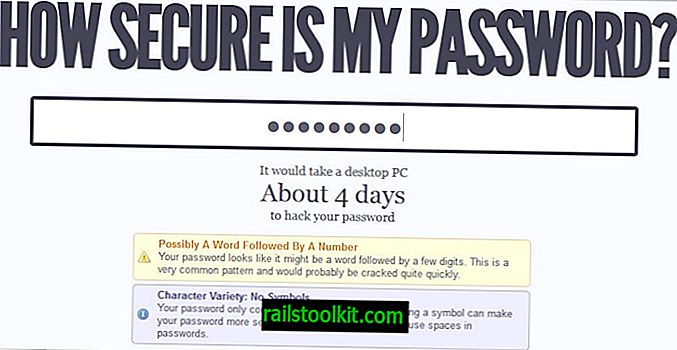Ghacksのニュースをフォローすると、Google ChromeがWebブラウザーでFlashサポートを有効にする内部Flashプラグインを提供する最初のWebブラウザーであることがわかります。 Adobe Flashがグローバルにインストールされていなくても、WebブラウザーのすべてのユーザーがFlashベースのWebコンテンツにアクセスできるように、内部Flashプラグインはデフォルトでオンになっています。
Adobe Flash PlayerコントロールはWebベースのコントロールであり、FlashベースのさまざまなパラメーターとFlash Cookieの管理に使用できます。
更新 :このリンクを使用して、コントロールを直接開くことができます://www.macromedia.com/support/documentation/en/flashplayer/help/settings_manager07.html
ページの[Flashを取得]ボタンをクリックしてから、ChromeがFlashコンテンツを実行してパネルを表示できるようにする必要があることに注意してください。 以下の情報は不要になりました。 アーカイブ目的で保持されます。 終わり
内部Flashプラグインのみを使用するChromeユーザーは、これらのWebコントロールが適切に開かれていないことに気付いているかもしれません。 コントロール領域は白色のままで、Webブラウザにコントロールを表示するオプションはありません。

Google ChromeでFlashプレーヤーの設定パネルを表示する方法を見つけるには、検索に時間がかかりました。 Chromeツールバーの[ツール]ボタンをクリックして、Chromeオプションを開きます。
[ボンネットの下]タブに切り替え、その後[コンテンツ設定]ボタンをクリックします。 [Cookie]タブの[Adobe Flash Playerストレージ設定]リンクをクリックして、Chromeブラウザーで動作するAdobe Webサイトストレージ設定パネルを開きます。
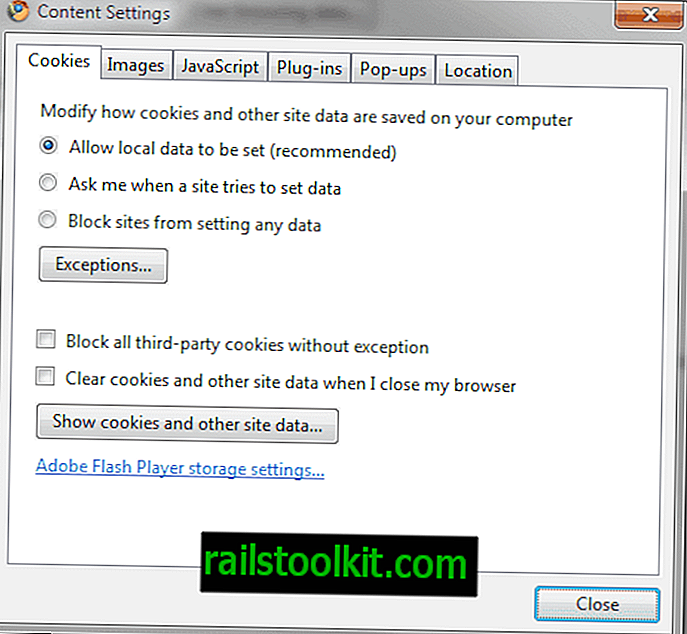
これにより、Flash Playerコントロールが正しく開き、Google ChromeユーザーもFlash Playerの設定を管理できるようになります。
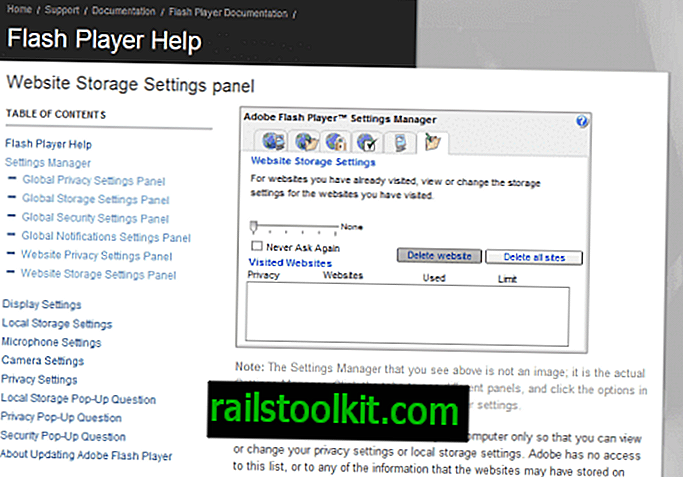
Google ChromeでURLを直接開くことができるため、メニューパスを開いてURLを開く必要はありません。
更新 :GoogleはChromeブラウザからオプションを再び削除したことに注意してください。 Macromedia WebサイトでFlash Playerの設定を直接開いてWebブラウザーの設定を管理することはできますが、統合されたバージョンの設定はもう見つかりません。

![GoogleがChromeの[背景のカスタマイズ]オプションに取り組んでいます](https://uploads.railstoolkit.com/content/solutions/832/google-working-customize-background-option-chrome-1.jpg)